如何用硬盘安装win7安装版系统
用u盘安装w7操作系统的详细步骤: 制作前的软件、硬件准备1、u盘一个(建议使用8g以上u盘)内存卡也可以,需要内存卡和读卡器一起使用。2、下载您需要的gho系统文件并复制到u盘中,可在百度搜索“u.diannaodian.com电脑店u盘装系统”3、参考win7旗舰版操作系统安装教程www.win7qijianban.com/jiaocheng/460.html 进入bios设置u盘启动顺序,一般电脑开机按del或者f2等快捷键,进入bios设置启动u盘.
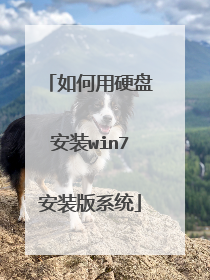
EFI引导安装Win7过程是怎样的安装教程
可能很多用户还不清楚如何使用EFI引导安装Win7,通常是利用光盘的,和U盘安装也稍有不同,本篇教程将要讲解使用EFI引导,从硬盘(U盘)安装Win7的图文教程。 一、从EFI启动到EFI shell 1.开机按F2进入BIOS设置,在最后一下项EXIT中有选项Launch EFI shell from filesystem device. 2.启动EFI shell后 启动EFI shell后,会有提示 fs0 :………………………… fs1 :………………………… fs数字-指的就是硬盘上的FAT32分区,类似于windows下的c:,d:盘符。 在Shell>光标后,输入fs0:回车,即可进入该分区。命令ls可列出当前目录下的文件,如果能看到win7安装文件,就对了,如果没有,则切换为其它分区,直到看到win7安装文件。 3、键入命令bootmgfw.efi,即可启动win7安装程序 二、安装系统 重点介绍一下使用diskpart命令建立GPT磁盘,以及创建分区的方法,为了叙述方便,win7 将要安装到的磁盘,称为目标磁盘。这里只介绍如何使用diskpart命令来建立GPT磁盘及分区,同时,该方法会抹去磁盘所有数据。 无损转换,请参考其它方法。 安装程序到选择分区时,可能遇到的情况: 当windows安装程序进行到选择分区的步骤时, 一、目标磁盘为空白磁盘的情况, 直接选择目标磁盘,安装程序会帮助你建立EFI的各种分区。 二、可能会出现如下图所示的情况,这是因为目标磁盘为MBR磁盘 使用diskpart工具建立GPT分区的步骤: 1、把MBR磁盘转换为GPT磁盘 在选择分区界面,按下SHIFT+F10调出命令提示符 键入 diskpart 打开diskpart工具 ★选择目标磁盘 list disk--------------------列出系统拥有的磁盘 select disk 0 --------------选择0号磁盘,请根据磁盘大小,自行判断你的目标磁盘 ★清空目标磁盘,并转换为GPT格式 clean-------------------------清除磁盘,该命令会抹去磁盘上所有数据 convert gpt------------------将磁盘转换为GPT格式 list partition-----------------列出磁盘上的分区,因为我们刚转换成GPT格式,因此,分区为空 ★建立EFI分区及系统安装分区 create partition efi size=100---------------建立EFI分区,大小为100M,如果打算使用该分区引导MAC系统,建议大小200M以上 create partition msr size=128--------------建立MSR分区,微软默认建立的话,大小是128M create partition primary size=50000-------建立主分区,大小为50000M,请根据自己需求调整,该分区用来安装win7 list partition---------------------------------列出磁盘上的分区 2、完成安装 在windows安装程序的选择分区界面,点击“刷新”,会列出前述所建立的分区,选择相应的分区,完成安装。 补充:系统常用维护技巧 1,在 “开始” 菜单中选择 “控制面板” 选项,打开 “控制面板” 窗口,单击 “管理工具” 链接 2,在打开的 “管理工具” 窗口中双击 “事件查看器” 图标 3, 接着会打开 “事件查看器” 窗口,主界面如图所示。 4,在右侧窗格中的树状目录中选择需要查看的日志类型,如 “事件查看器本地--Win日志--系统日志,在接着在中间的 “系统” 列表中即查看到关于系统的事件日志 5,双击日志名称,可以打开 “事件属性” 对话框,切换到 “常规” 选项卡,可以查看该日志的常规描述信息 6,切换到 “详细信息” 选项卡,可以查看该日志的详细信息 7,打开 “控制面板” 窗口,单击 “操作中心” 链接,打开 “操作中心” 窗口,展开 “维护” 区域 8,单击 “查看可靠性历史记录” 链接,打开 “可靠性监视程序” 主界面,如图所示, 用户可以选择按天或者按周为时间单位来查看系统的稳定性曲线表,如果系统近日没出过什么状况, 那么按周来查看会比较合适。观察图中的曲线可以发现,在某段时间内,系统遇到些问题,可靠性指数曲线呈下降的趋势,并且在这段时间系统遇到了三次问题和一次警告,在下方的列表中可以查看详细的问题信息。 相关阅读:系统故障导致死机怎么解决 1、病毒原因造成电脑频繁死机 由于此类原因造成该故障的现象比较常见,当计算机感染病毒后,主要表现在以下几个方面: ①系统启动时间延长; ②系统启动时自动启动一些不必要的程序; ③无故死机 ④屏幕上出现一些乱码。 其表现形式层出不穷,由于篇幅原因就介绍到此,在此需要一并提出的是,倘若因为病毒损坏了一些系统文件,导致系统工作不稳定,我们可以在安全模式下用系统文件检查器对系统文件予以修复。 2、由于某些元件热稳定性不良造成此类故障(具体表现在CPU、电源、内存条、主板) 对此,我们可以让电脑运行一段时间,待其死机后,再用手触摸以上各部件,倘若温度太高则说明该部件可能存在问题,我们可用替换法来诊断。值得注意的是在安装CPU风扇时最好能涂一些散热硅脂,但我在某些组装的电脑上却是很难见其踪影,实践证明,硅脂能降低温度5—10度左右,特别是P Ⅲ 的电脑上,倘若不涂散热硅脂,计算机根本就不能正常工作,曾遇到过一次此类现象。该机主要配置如下:磐英815EP主板、PⅢ733CPU、133外频的128M内存条,当该机组装完后,频繁死机,连Windows系统都不能正常安装,但是更换赛扬533的CPU后,故障排除,怀疑主板或CPU有问题,但更换同型号的主板、CPU后该故障也不能解决。后来由于发现其温度太高,在CPU上涂了一些散热硅脂,故障完全解决。实践证明在赛扬533以上的CPU上必须要涂散热硅脂,否则极有可能引起死机故障。 3、由于各部件接触不良导致计算机频繁死机 此类现象比较常见,特别是在购买一段时间的电脑上。由于各部件大多是靠金手指与主板接触,经过一段时间后其金手指部位会出现氧化现象,在拔下各卡后会发现金手指部位已经泛黄,此时,我们可用橡皮擦来回擦拭其泛黄处来予以清洁。 4、由于硬件之间不兼容造成电脑频繁死机 此类现象常见于显卡与其它部件不兼容或内存条与主板不兼容,例如SIS的显卡,当然其它设备也有可能发生不兼容现象,对此可以将其它不必要的设备如Modem、声卡等设备拆下后予以判断。 5、软件冲突或损坏引起死机 此类故障,一般都会发生在同一点,对此可将该软件卸掉来予以解决。

固态硬盘装win7系统怎么安装教程
1、点击在线重装选择win7系统。 2.接着耐心等待系统下载完成后,点击立即重启。 3.进入启动页面,选择第二选项。 4.接着进入pe系统后,等待系统安装完成后,点击立即重启。 5.进入系统桌面,说明win7系统安装完成。
可以使用U盘pe中的ghost安装器安装系统。 1、双击打开一键ghost恢复工具,选择“还原分区”,映像路径选择win7.gho文件,选择系统要还原的位置,比如C盘,或者根据磁盘容量选择安装位置,点击确定;2、弹出对话框,点击是,立即重启进行计算机还原,如果提示没有找到ghost32/ghost64,3、这时候电脑自动重启,启动菜单多出Onekey Ghost选项,电脑会自动选择这个选项进入; 4、操作完成后,电脑自动重启,继续执行win7系统安装和配置过程。
可以使用U盘pe中的ghost安装器安装系统。 1、双击打开一键ghost恢复工具,选择“还原分区”,映像路径选择win7.gho文件,选择系统要还原的位置,比如C盘,或者根据磁盘容量选择安装位置,点击确定;2、弹出对话框,点击是,立即重启进行计算机还原,如果提示没有找到ghost32/ghost64,3、这时候电脑自动重启,启动菜单多出Onekey Ghost选项,电脑会自动选择这个选项进入; 4、操作完成后,电脑自动重启,继续执行win7系统安装和配置过程。

怎么装win7系统 硬盘安装系统教程
安装win7步骤 1、用【大蕃薯U盘启动盘制作工具】制作一个启动盘,将制作好的u盘启动盘插入usb接口,重启电脑后进入大蕃薯菜单页面,在菜单页面中选择“【02】大蕃薯 WIN8 PE标准版(新机器)”,按“enter”进入2、进入大蕃薯win8 pe界面后,系统会自启大蕃薯pe装机工具点击“浏览”,选择在u盘启动盘内的ghost win7系统安装包单击“打开”,3、添加完系统安装包后,在工具磁盘列表中点击系统盘替换掉原先系统,然后点击“确定”,4、随后会弹出询问是否执行还原操作,单击“确定”执行还原操作,5、之后大蕃薯pe装机工具便会自动执行,只需等待完成释放即可。 6、安装完成会询问是否重启计算机,点击“确定”等待开机后就能看到win7系统安装完成正在初始化
装win7系统: 1、首先,用【u深度u盘启动盘制作工具】制作u启动盘。接着将该u盘启动盘插入电脑usb接口,按开机启动快捷键进入u深度主菜单界面,并选择运行win8pe菜单回车,2、进入win8pe后会打开u深度pe装机工具,将准备好的win7系统镜像安装在c盘中,点击确定3、程序将执行还原操作,勾选复选框“完成后重启”,点击确定,4、还原成功之后提示重启计算机,点击“是”5、之后程序进行安装过程,静候即可。 6、安装完成之后我们就可以设置windows了,设置完成便能正常使用win7系统。
装win7系统: 1、首先,用【u深度u盘启动盘制作工具】制作u启动盘。接着将该u盘启动盘插入电脑usb接口,按开机启动快捷键进入u深度主菜单界面,并选择运行win8pe菜单回车,2、进入win8pe后会打开u深度pe装机工具,将准备好的win7系统镜像安装在c盘中,点击确定3、程序将执行还原操作,勾选复选框“完成后重启”,点击确定,4、还原成功之后提示重启计算机,点击“是”5、之后程序进行安装过程,静候即可。 6、安装完成之后我们就可以设置windows了,设置完成便能正常使用win7系统。
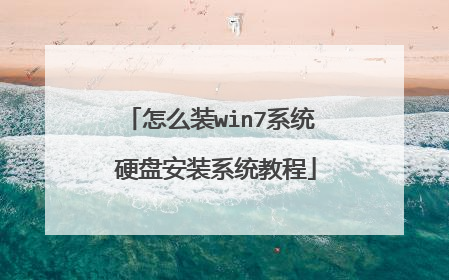
m2硬盘装win7方法
方法一:在电脑上挂载一个普能SATA硬盘,进入优启通WIN10PE系统,把WIN7X64 GHOST 版本装入SATA硬盘,正常安装,等进入系统之后,用驱动工具装全所有驱动,主要包括NVME驱动,这时会发现M.2的固态硬盘,然后电脑重启,再次进入WIN10PE系统,用GHOS工具,进行分区对拷(即把SATA硬盘装完WIN7系统的这个分区克隆到M.2硬盘的系统分区)。电脑重启,把M.2硬盘设为启动盘,完工。 方法二:在方法一的基础上(在电脑上挂载一个普能SATA硬盘,进入优启通WIN10PE系统,把WIN7X64 GHOST 版本装入SATA硬盘,正常安装,等进入系统之后,用驱动工具装全所有驱动,主要包括NVME驱动,这时会发现M.2的固态硬盘),用驱动工具备份NVME驱动到优盘(目的就是把NVME驱动分离出来),然后再进入WIN10PE系统对M.2硬盘进行正常安装GHOST WIN7X64,克隆完之后,就要用到“系统总裁离线导入工具”,把分离完的NVME驱动导入到目标系统,然后重启就能启识别WIN7了,完工。 方法三:正常进优启通WIN10PE系统,正常把GHOST WIN7X64装到M.2硬盘分区上,然后用天空万能驱动助手 v7.17.303.2装NVME驱动,之后就可以正常识别,正常安装了。
安装方法网上多的是啊,自己动动手指,图文与视频都是有的,好好去学学。
安装方法网上多的是啊,自己动动手指,图文与视频都是有的,好好去学学。

